Google Drive, Google service de stockage en ligne et le logiciel du même nom, a reçu une mise à jour récemment introduit sélective de synchronisation pour les clients de bureau.
Si vous êtes fortement investi dans le Google de l’écosystème, vous êtes probablement à l’aide de Google Drive pour synchroniser vos données entre vos appareils.
Le logiciel est disponible pour les ordinateurs de bureau et mobiles de systèmes d’exploitation s’assurer que vous obtenez l’accès à vos données sur les appareils que vous possédez ou utilisez.
L’une des lacunes du client de bureau de Google Drive a été qu’il ne pouvait être utilisé pour synchroniser l’ensemble des données ou pas de données du tout.
C’est un problème si vous stockez des Gigaoctets de données en ligne, mais vous voulez seulement une fraction des données synchronisées sur tous vos appareils. Peut-être parce que c’est tout vous avez besoin à ce point dans le temps, ou parce que la capacité de stockage est limitée et ne sont pas capables de stocker toutes les données du Disque.
Sélective De Synchronisation

Google Drive permet de synchroniser toutes les données par défaut, et qui ne va pas changer, même avec la nouvelle option. Cela signifie que vous devez l’activer avant de devenir disponible.
Pour activer sélective de synchronisation de Google Drive, procédez de la manière suivante:
- Cliquez-droit sur le Google Drive icône de plateau de système et sélectionnez Menu > Préférences (Menu est indiqué par les trois points dans le coin en haut à droite).
- Sous options de Synchronisation, de passer de “tout Synchroniser dans Ma Voiture” à “ne Synchroniser que ces dossiers”.
- Une liste de tous les dossiers s’ouvre sur le même écran avec toutes sélectionnées par défaut.
- Décocher les dossiers que vous ne voulez pas synchronisé avec l’ordinateur de bureau. Vous pouvez sélectionner des dossiers racines, mais aussi les sous-dossiers dont le programme s’affiche sur la droite lorsque disponible.
- Google Drive permet de calculer la nouvelle exigence d’espace et l’affiche à côté de “synchroniser ces dossiers” en haut. Vous pouvez l’utiliser et le total d’espace de stockage disponible sur l’ordinateur pour vous assurer que les données synchronisées s’adapte sur le dispositif de stockage.
- Appuyez sur demande une fois que vous avez sélectionné un ou plusieurs dossiers que vous ne souhaitez pas synchroniser.
Une notification est affichée à côté qui vous informe que les données qui sont stockées dans le dossier sera supprimé à partir de l’appareil (si déjà stockées sur elle), et qu’il le restera accessible en ligne.
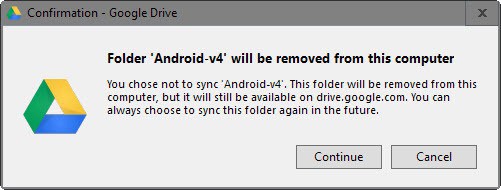
Cliquez sur continuer ou sur annuler pour retourner à la planche à dessin. Veuillez noter que Google Drive préférences de la fenêtre se ferme automatiquement si vous sélectionnez continuer.
La mise à jour est déployée dans les semaines à venir pour les clients de bureau selon Google. Vous pouvez l’obtenir tout de suite en téléchargeant la dernière version de Google Drive client directement à partir de Google, et de l’installer sur la version actuelle.
Assez peu de services concurrents, OneDrive et Dropbox par exemple, ont soutenu sélective de synchronisation pour assez un certain temps, et Google est un peu en retard à la fête. Encore, sélective sync est une fonction utile qui devrait être bénéfique à la partie de Google Drive du wiki.